계산기에 저장된 숫자를 검색하는 방법
계산기 MR 키의 기능은 메모리 내용을 불러오는 것이므로 계산기는 MR 키를 통해 저장된 숫자를 검색할 수 있습니다. 메모리 내용을 지워야 하는 경우 MC 키를 누르기만 하면 됩니다.

이 문서의 운영 환경: Windows 7 시스템, Dell G3.
계산기에 저장된 숫자를 검색하는 방법은 무엇입니까?
MR: 메모리 내용을 불러옵니다.
1. 전원 켜기/삭제 키(ON/AC): 컴퓨터를 켜거나 모든 레지스터 값을 지우려면 이 키를 누르세요.
2. 지우기 키(C): 숫자 입력 중 이 키를 처음 누르면 메모리 내용을 제외한 모든 값이 지워집니다.
3. 입력 키 지우기(CE): 디지털 입력 중에 이 키를 누르면 입력 레지스터의 값이 지워지고 "0"이 표시됩니다.
4. 제곱근: 입력한 양수의 제곱근을 표시합니다.
5. M+: 현재 표시된 값을 메모리에 넣고 디지털 입력을 중단합니다.
6. M-: 저장 내용에서 현재 표시 값을 빼고 디지털 입력을 중단합니다.
7. 이 키를 처음 누르면 메모리 내용이 호출되고, 이 키를 두 번째 누르면 메모리 내용이 삭제됩니다.
8. 저장소 내용을 지웁니다.
9. GT: GT의 저장 레지스터 내용을 디스플레이 레지스터로 전송하려면 GT 키를 누르십시오. GT 디스플레이 로고를 삭제하려면 AC 또는 C를 누르십시오.
10. MU(할인 및 인하): 이자율 및 세율 계산을 완료하려면 이 키를 누르십시오.
11. 이 키를 처음 누르면 메모리 내용이 호출되고, 이 키를 두 번째 누르면 메모리 내용이 삭제됩니다.
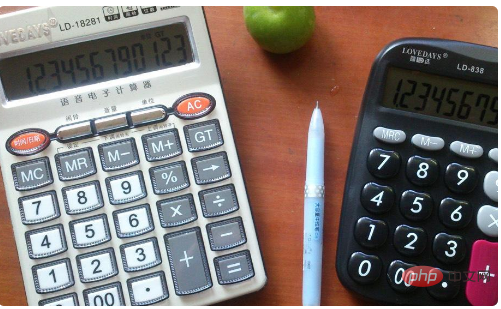
반복하려는 번호를 저장하려면 M+ 키를 누르세요. 필요한 경우 MR 키를 누르고, 그렇지 않으면 MC 키를 누르세요.
추가 정보:
사용 방법
표준 계산기와 공학용 계산기의 두 가지 유형이 있습니다. 사용되는 표준형은 다음과 같습니다.
1. 숫자 입력 시 해당 숫자키를 누르세요. 잘못된 키(CE)를 누르면 값을 삭제한 후 올바른 숫자를 다시 입력할 수 있습니다.
2. 숫자를 직접 입력한 후 곱셈 기호를 누르면 곱셈기가 됩니다. 숫자의 2차 값인 피승수를 입력하지 않고 (=) 키를 직접 누르세요.
3. 제곱근(√) 키는 기본적으로 2차근을 사용합니다. 공학용 계산기만 제곱근을 여러 번 열 수 있습니다.
4. (+/-)를 눌러 숫자의 양수 또는 음수 값을 변경합니다.
더 많은 관련 지식을 알고 싶다면 FAQ 칼럼을 방문해주세요!
위 내용은 계산기에 저장된 숫자를 검색하는 방법의 상세 내용입니다. 자세한 내용은 PHP 중국어 웹사이트의 기타 관련 기사를 참조하세요!

핫 AI 도구

Undresser.AI Undress
사실적인 누드 사진을 만들기 위한 AI 기반 앱

AI Clothes Remover
사진에서 옷을 제거하는 온라인 AI 도구입니다.

Undress AI Tool
무료로 이미지를 벗다

Clothoff.io
AI 옷 제거제

AI Hentai Generator
AI Hentai를 무료로 생성하십시오.

인기 기사

뜨거운 도구

메모장++7.3.1
사용하기 쉬운 무료 코드 편집기

SublimeText3 중국어 버전
중국어 버전, 사용하기 매우 쉽습니다.

스튜디오 13.0.1 보내기
강력한 PHP 통합 개발 환경

드림위버 CS6
시각적 웹 개발 도구

SublimeText3 Mac 버전
신 수준의 코드 편집 소프트웨어(SublimeText3)

뜨거운 주제
 7412
7412
 15
15
 1359
1359
 52
52
 76
76
 11
11
 20
20
 19
19
 계산기의 ac 키는 무엇입니까?
Feb 24, 2023 am 10:19 AM
계산기의 ac 키는 무엇입니까?
Feb 24, 2023 am 10:19 AM
계산기의 ac는 "모두 지우기" 키입니다. ac의 전체 영어 이름은 "모든 지우기 키"를 의미합니다. ac 키를 누르면 숫자 입력 중에 모든 레지스터의 값이 지워집니다. , 처음 누를 때 ac 키를 누르면 메모리 내용을 제외한 모든 값이 지워집니다.
 계산기에서 e는 무엇입니까
Oct 19, 2022 am 11:23 AM
계산기에서 e는 무엇입니까
Oct 19, 2022 am 11:23 AM
계산기의 e는 10의 거듭제곱을 나타내며, 이는 밑이 10인 지수를 의미합니다. 예를 들어, 1.99714E13은 19971400000000과 같습니다. 10의 n제곱을 곱한 형태로 숫자를 표현하는 것을 과학적 표기법이라고 합니다. : 크거나 작은 것을 많은 자릿수로 표시하거나 연산하고자 할 때, 과학적 표기법을 사용하면 많은 공간과 시간의 낭비를 피할 수 있습니다.
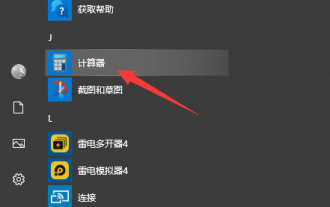 win10 계산기를 여는 방법을 가르쳐주세요
Jul 12, 2023 pm 11:21 PM
win10 계산기를 여는 방법을 가르쳐주세요
Jul 12, 2023 pm 11:21 PM
win10 시스템에는 많은 네티즌이 다운로드, 설치 및 사용하도록 유도하는 많은 강력한 기능이 있습니다. 또한 win10 계산기 도구와 같은 실용적인 장치도 많이 있습니다. 일부 네티즌들은 아직 Win10 계산기를 여는 방법을 모릅니다. Win10 계산기를 여는 방법을 가르쳐 드리겠습니다. 방법 1: 시작 메뉴에서 검색 1. Windows 10 시스템 바탕 화면에서 "시작/계산기" 메뉴 항목을 클릭합니다. 2. Windows 10의 계산기 창을 열 수 있습니다. 방법 2: Cortana 검색 열기 1. Windows 10 바탕 화면에서 작업 표시줄 왼쪽 하단에 있는 "Cortana 검색" 아이콘을 클릭합니다. 2. 검색할 팝업 메뉴에 "계산기"라는 키워드를 입력하고, 검색 결과에서 계산기 메뉴 항목을 클릭하세요.
 저장기능이 없는 계산기란 무엇인가요?
Dec 29, 2020 am 10:59 AM
저장기능이 없는 계산기란 무엇인가요?
Dec 29, 2020 am 10:59 AM
저장 기능이 없는 계산기는 공학용 계산기를 말하며, 공학용 계산기는 지수, 제곱근, 지수, 로그, 삼각 함수, 통계 등의 연산을 수행할 수 있는 전자 계산기의 일종으로 함수 계산기라고도 합니다. 일반적으로 계산기, 컨트롤러, 메모리, 키보드, 디스플레이, 전원 공급 장치, 일부 선택적 주변 장치 및 전자 액세서리로 구성됩니다.
 PHP로 작성된 효율적인 피보나치 수열 계산기
Mar 21, 2024 am 10:06 AM
PHP로 작성된 효율적인 피보나치 수열 계산기
Mar 21, 2024 am 10:06 AM
효율적인 피보나치 수열 계산기: 피보나치 수열의 PHP 구현은 매우 고전적인 수학 문제입니다. 규칙은 각 숫자가 이전 두 숫자의 합과 동일하다는 것입니다. 즉, F(n)=F(n -1)+F입니다. (n-2), 여기서 F(0)=0이고 F(1)=1입니다. 피보나치 수열을 계산할 때 재귀적으로 구현할 수는 있지만 값이 커질수록 성능 문제가 발생합니다. 따라서 이 기사에서는 PHP를 사용하여 효율적인 피보나치 작성 방법을 소개합니다.
 계산기의 ac 키는 무엇입니까?
Aug 18, 2023 am 09:48 AM
계산기의 ac 키는 무엇입니까?
Aug 18, 2023 am 09:48 AM
계산기의 "AC" 키는 "모두 지우기"를 의미합니다. AC 키를 누르면 계산기의 모든 입력과 작업이 지워지고 계산기가 초기 상태로 재설정됩니다. 이는 계산을 다시 시작하는 것과 같습니다.
 JavaScript를 사용하여 간단한 계산기 기능을 구현하는 방법은 무엇입니까?
Oct 27, 2023 pm 02:51 PM
JavaScript를 사용하여 간단한 계산기 기능을 구현하는 방법은 무엇입니까?
Oct 27, 2023 pm 02:51 PM
JavaScript를 사용하여 간단한 계산기 기능을 구현하는 방법은 무엇입니까? 계산기는 일상생활에서 흔히 사용되는 도구 중 하나이며 간단한 수학 연산을 수행하는 데 사용할 수 있습니다. 오늘은 자바스크립트를 이용하여 간단한 계산기 기능을 구현해 보겠습니다. 이 글에서는 기본적인 수학 연산과 계산기 인터페이스를 구현하기 위해 JavaScript로 코드를 작성하는 방법을 보여드리겠습니다. 먼저 작업 결과를 표시하기 위한 텍스트가 포함된 HTML 파일을 만들어야 합니다.
 Mac 시스템 계산기에서 통화를 변환하는 방법 - Mac 시스템 계산기에서 통화를 변환하는 방법
Mar 18, 2024 pm 03:58 PM
Mac 시스템 계산기에서 통화를 변환하는 방법 - Mac 시스템 계산기에서 통화를 변환하는 방법
Mar 18, 2024 pm 03:58 PM
여러분, Mac 시스템 계산기에서 환율을 변환하는 방법을 알고 계시나요? 오늘은 Mac 시스템 계산기에서 환율을 변환하는 방법을 설명하겠습니다. 관심이 있으시면 저와 함께 살펴보시기 바랍니다. 1단계: Mac 시스템 계산기를 열고 메뉴 표시줄에서 변환을 클릭합니다. 2단계: 전환 메뉴에서 통화를 클릭하세요. 3단계: 변환할 통화를 선택한 후 변환 버튼을 클릭하세요.



